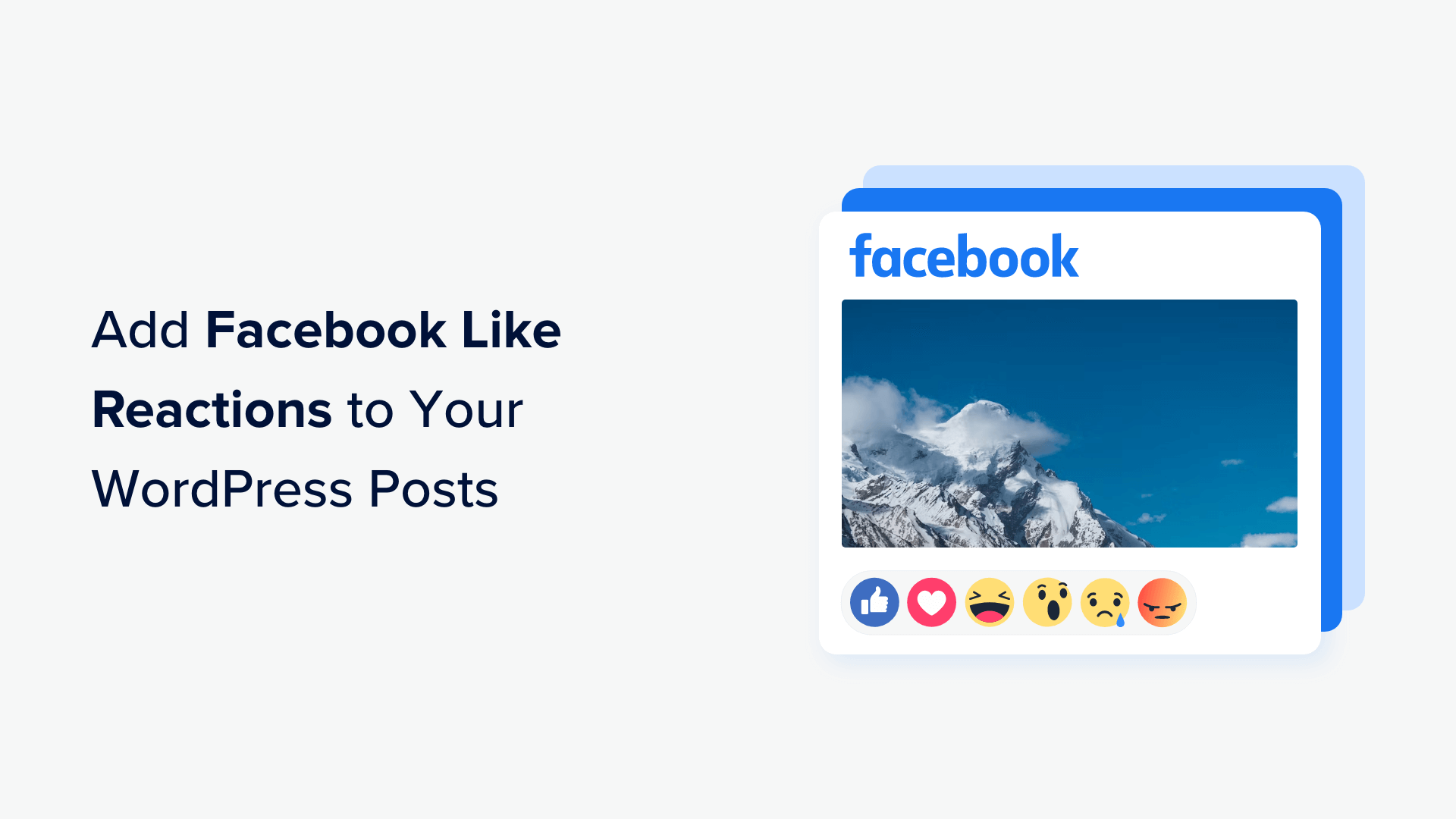Stai cercando un modo per aggiungere reazioni simili a Facebook ai post del tuo blog WordPress?
Le reazioni simili a Facebook offrono agli utenti un modo più interessante per condividere il loro feedback sui tuoi articoli rispetto a un semplice pollice su o giù. Ciò può migliorare l’esperienza dell’utente e aumentare il coinvolgimento sul tuo blog.
In questo articolo, ti mostreremo come aggiungere facilmente reazioni Mi piace di Facebook ai tuoi post WordPress.
Perché aggiungere reazioni ai Mi piace di Facebook ai post del tuo blog WordPress?
Le reazioni di Facebook sono un insieme di emoji che gli utenti possono utilizzare per esprimere le proprie opinioni su un post di Facebook.
Questi emoji forniscono agli utenti una gamma più ampia di emozioni tra cui scegliere e offrono un modo più sottile di reagire ai diversi post.
Ad esempio, le persone su Facebook possono utilizzare le reazioni per pollice in su, amore, attenzione, ahah, wow, triste e arrabbiato.
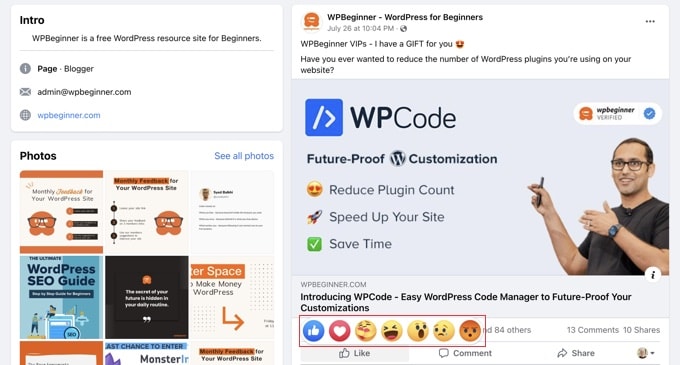
Se hai un Blog WordPressquindi aggiungere reazioni Mi piace a Facebook può fornire agli utenti un modo semplice e veloce per esprimere i propri sentimenti riguardo ai tuoi contenuti.
Ciò consentirà agli utenti di condividere le loro opinioni e ti fornirà preziose informazioni sul tipo di post del blog che risuonano con il tuo pubblico. Inoltre, le reazioni possono rendere il tuo sito più interattivo e incoraggiare gli utenti a trascorrere più tempo lì.
Detto questo, diamo un’occhiata a come aggiungere facilmente reazioni simili a Facebook ai post del tuo blog WordPress.
Come aggiungere reazioni ai Mi piace di Facebook ai post del tuo blog WordPress
Per prima cosa è necessario installare e attivare il file WP Reazioni Lite collegare. Per istruzioni dettagliate, potresti consultare la nostra guida per principianti su come installare un plugin per WordPress.
Dopo l’attivazione è necessario visitare il Reazioni del WP » Attivazione globale dalla dashboard di WordPress e fai clic sul pulsante “Personalizza ora”.
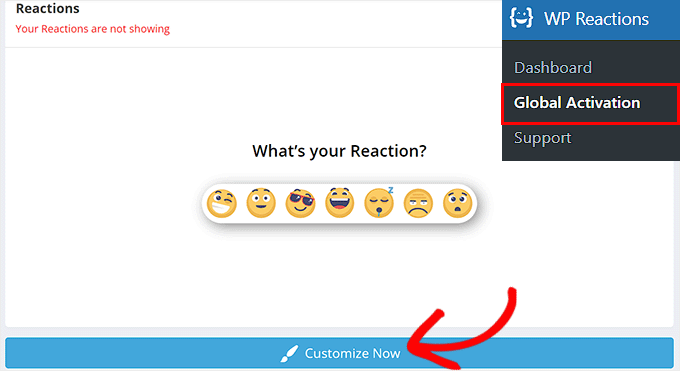
Questo ti porterà alla pagina “Selettore Emoji”, dove puoi iniziare scegliendo fino a sette emoji come reazioni.
Puoi anche riorganizzare il loro ordine trascinando e rilasciando gli emoji in base ai tuoi gusti. Successivamente, fai clic sul pulsante “Avanti” per continuare.
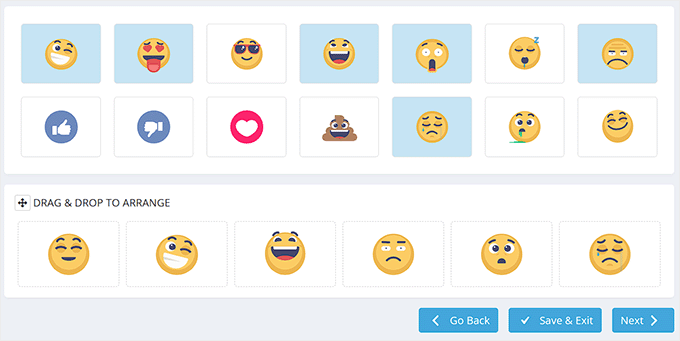
Questo ti indirizzerà alla pagina “Configurazione”, dove dovrai selezionare l’animazione e la dimensione dell’emoji.
Dopo averlo fatto, scorri verso il basso fino alla sezione “Opzioni di posizionamento sulla pagina” e seleziona l’opzione “Post” per visualizzare le reazioni Mi piace di Facebook sui post del tuo blog.
Se desideri visualizzare le reazioni anche sulle pagine, puoi selezionare l’opzione “Entrambe”.
Successivamente, puoi scegliere se visualizzare gli emoji nella parte superiore dei post del blog o alla fine. Puoi anche mostrare gli emoji più volte in un post selezionando l’opzione “Contenuto prima e dopo”.
Quindi, configura l’allineamento per le reazioni e fai clic sul pulsante “Avanti” per andare avanti.
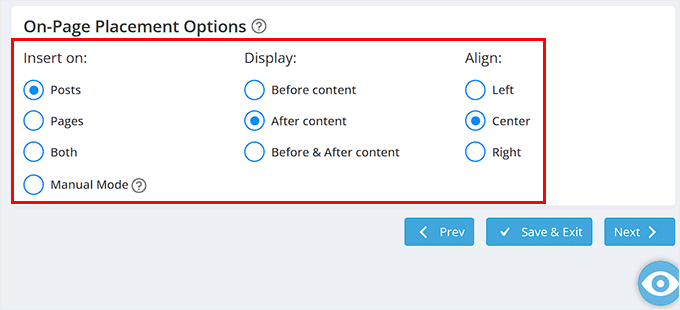
Ora che sei nella pagina “Stile”, puoi decidere se vuoi mostrare o nascondere lo stile invito all’azione (CTA). Questo CTA è un messaggio che verrà visualizzato nella parte superiore delle reazioni.
Puoi scrivere una frase come CTA e quindi selezionare anche la dimensione, il peso e il colore del carattere in base ai tuoi gusti.
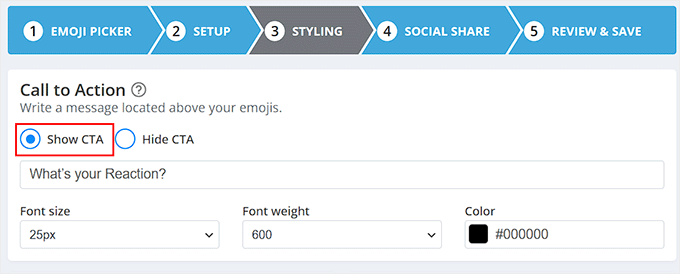
Dopo averlo fatto, scorri verso il basso fino alla sezione “Stile sfondo emoji” e scegli l’opzione “Sfondo con colore”.
Ora puoi scegliere un colore che verrà visualizzato come sfondo per le tue reazioni Mi piace su Facebook. Puoi anche configurare il raggio, lo stile e il colore per il bordo di sfondo degli emoji.
Se sei confuso riguardo alla scelta dei colori, puoi facilmente vedere l’anteprima dei tuoi emoji con colori diversi facendo clic sull’icona dell’occhio in basso. Una volta che sei soddisfatto, fai clic sul pulsante “Avanti”.
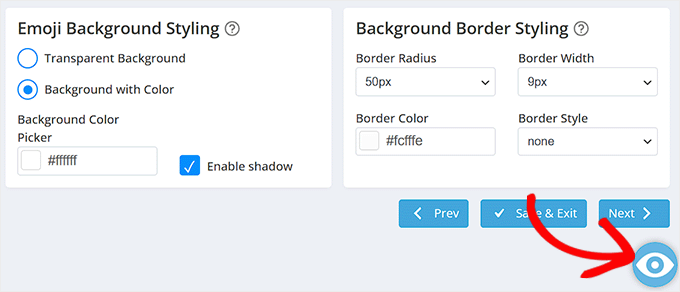
Verrai ora indirizzato alla pagina “Comportamento dei pulsanti”, dove potrai scegliere l’opzione “Mostra pulsanti sempre” per visualizzare i pulsanti di condivisione per diverse piattaforme di social media sotto le reazioni.
Dopo averlo fatto, scorri verso il basso fino alla sezione “Pulsanti di condivisione social” e attiva l’interruttore accanto alle piattaforme di social media che desideri visualizzare. Questa impostazione consentirà agli utenti di farlo condividi i tuoi contenuti sui social media. Puoi anche modificare il testo nel campo.
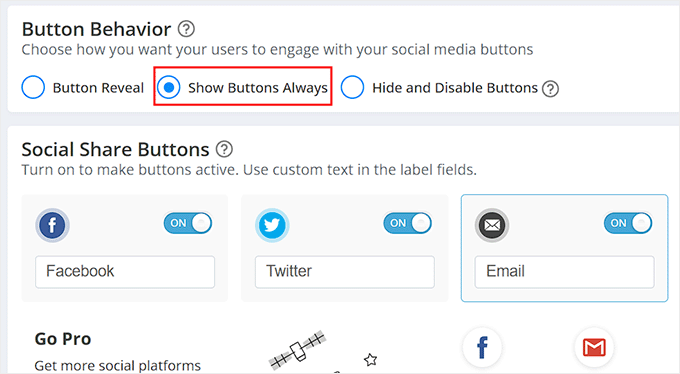
Successivamente, vai alla sezione “Design pulsanti”, dove puoi configurare il raggio del bordo e i colori per i pulsanti.
Puoi anche scegliere l’opzione “Solo pulsante con bordo” se desideri visualizzare pulsanti bianchi con bordi colorati per diverse piattaforme di social media.
Una volta terminato, non dimenticare di fare clic sul pulsante “Avanti”.
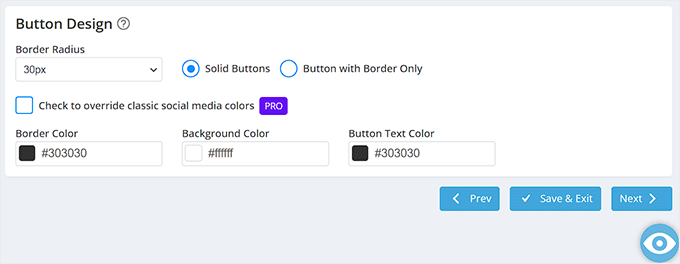
Verrai ora portato all’ultimo passaggio, dove vedrai un’anteprima delle reazioni Mi piace di Facebook che hai appena personalizzato.
Da qui, se sei soddisfatto, puoi fare clic sul pulsante “Salva ed esci”. Tuttavia, se desideri apportare alcune modifiche, puoi fare clic sul pulsante “Torna indietro” per tornare ai passaggi precedenti.
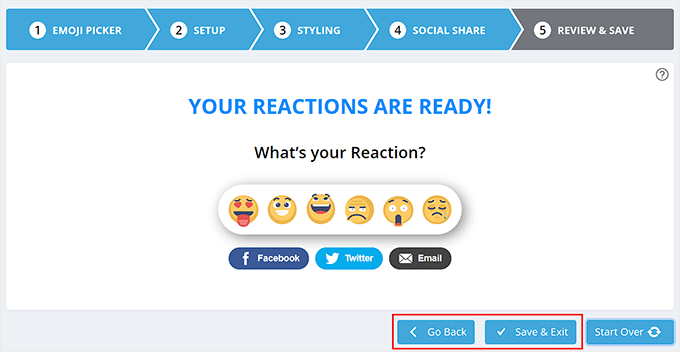
Ora verrai reindirizzato alla pagina “Reazioni” da cui hai avviato il processo.
Ora vai avanti e sposta l’interruttore in alto su “ON” per attivare le reazioni Mi piace di Facebook sui post del tuo blog WordPress.
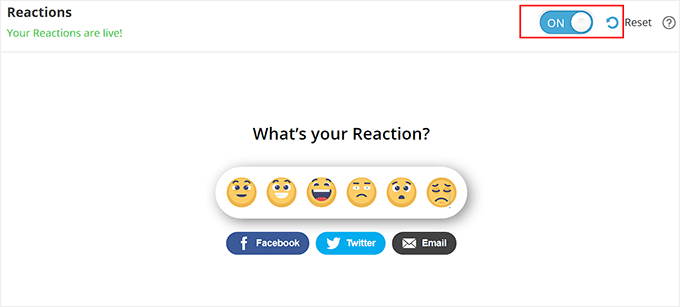
Ora puoi visitare i post del tuo blog WordPress per vedere le reazioni simili a Facebook in azione.
Questo è come appaiono sul nostro sito web dimostrativo.
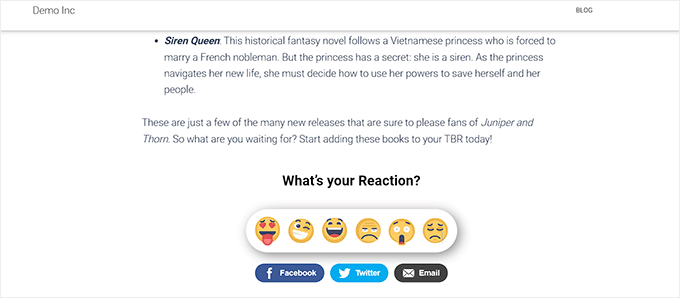
Bonus: aggiungi un feed Facebook al tuo blog WordPress
Oltre ad aggiungere reazioni simili a Facebook, puoi anche incorporare l’intero feed di Facebook nel tuo Sito web WordPress per aumentare il coinvolgimento degli utenti.
Se hai un piccola impresa, in questo modo indirizzerai il traffico verso la tua pagina Facebook e porterai anche a più conversioni. Può anche mostrare la prova sociale che il tuo marchio è attivo e interagisce con il suo pubblico.
Puoi facilmente aggiungere un feed Facebook al tuo blog WordPress utilizzando Feed Facebook di Smash Balloon. È il miglior plugin WordPress per Facebook sul mercato che ti permette di connettere il tuo sito Facebook con WordPress in pochi minuti.
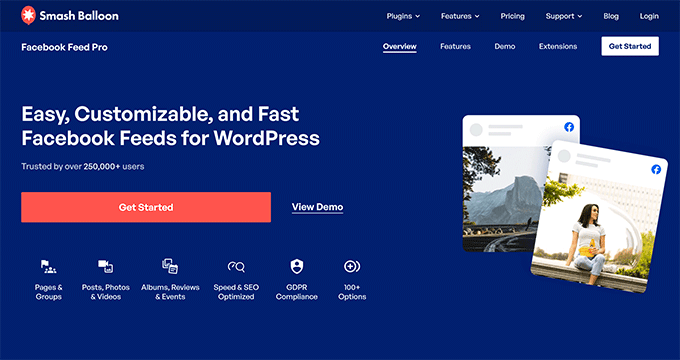
Usando Smash Balloon, puoi facilmente progettare il layout del tuo post su Facebook e nascondere o visualizzare commenti, Mi piace, reazioni e condivisioni.
Puoi quindi aggiungere il feed a qualsiasi post, pagina o area widget di WordPress in base alle tue preferenze. Per istruzioni dettagliate, puoi consultare il nostro tutorial su come creare un feed Facebook personalizzato in WordPress.
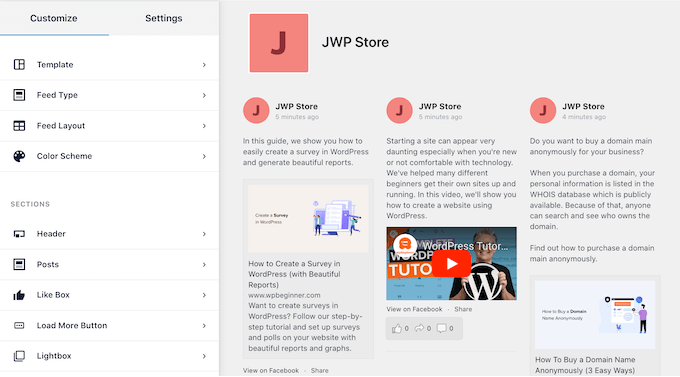
Oltre a ciò, puoi anche utilizzare Smash Balloon per aggiungere feed Twitter, YouTube o Instagram al tuo sito WordPress.
Per ulteriori informazioni consulta il nostro completo Recensione di Smash Balloon.
Ci auguriamo che questo articolo ti abbia aiutato a imparare come aggiungere facilmente reazioni simili a Facebook ai post del tuo blog WordPress. Potresti anche voler vedere il nostro tutorial su come aggiungere un sistema di punti in WordPress per aumentare il coinvolgimento degli utenti e le nostre migliori scelte per i migliori plugin per i social media.
Se ti è piaciuto questo articolo, iscriviti al nostro Canale Youtube per i tutorial video di WordPress. Puoi trovarci anche su Twitter E Facebook.